开启Windows 10的「语音录音机」的功能,可以录制麦克风的声音,详细的方法说明如下:录制的时候如果觉得麦克风的音量太小,调整的方法详见:Windows 10调整麦克风音量。
1.连接麦克风以后,点选「开始」按钮,选择「语音录音机」,开启录音程式。
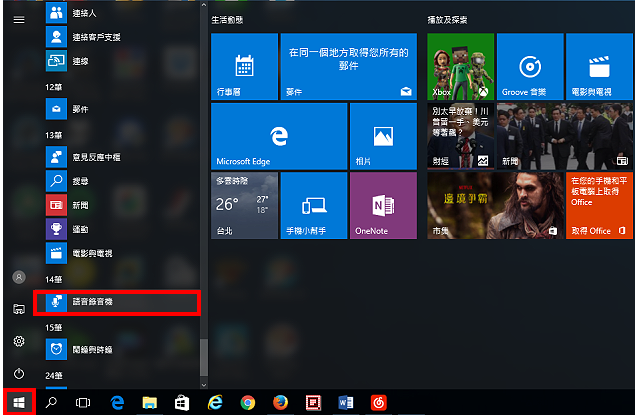
2.点选「录制」,开始录音。
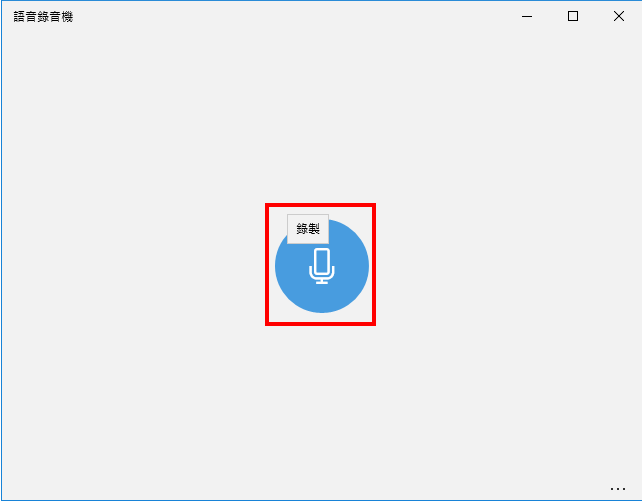
3.正在录音,如下图所示。
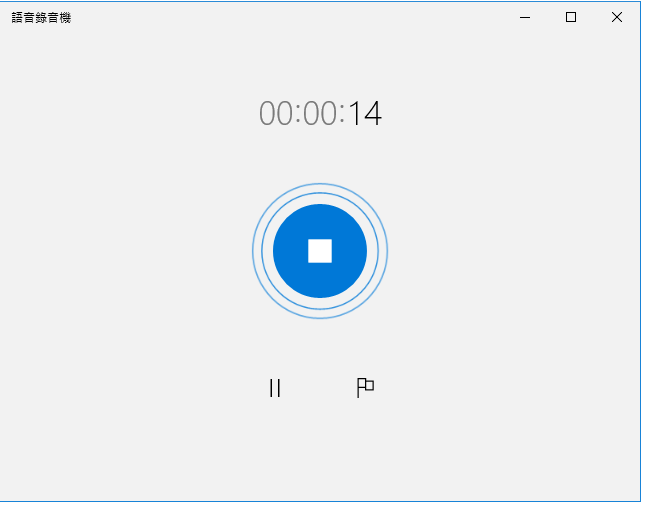
4.录音完成以后,点选「停止录音」。
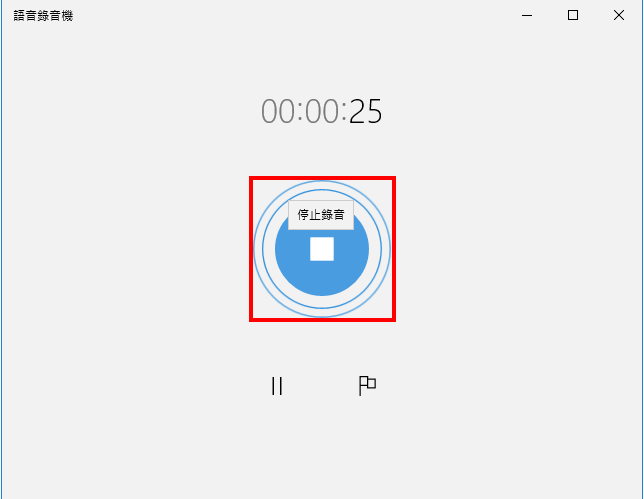
5.录制完成的声音会自动存档,如下图所示,点选「播放」,开始播放录制的声音。
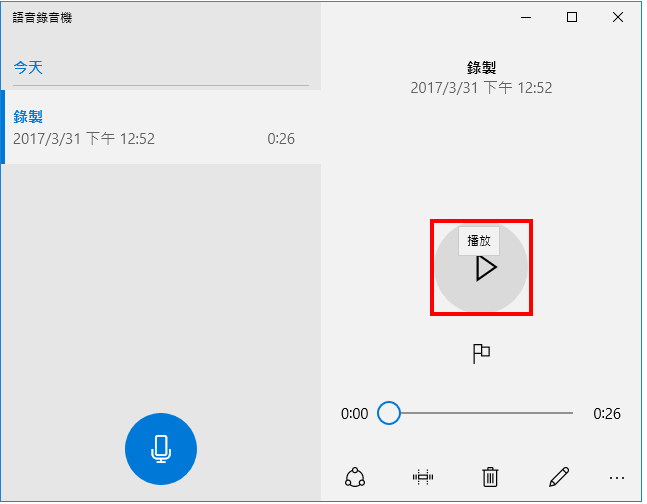
6.正在播放声音。

7.点选「修剪」,可以删除录音前后的静音。如果要删除录音内容的片段或编辑声音,建议使用免费声音编辑软体Audacity,详见:Audacity 2.0.3剪辑音乐。
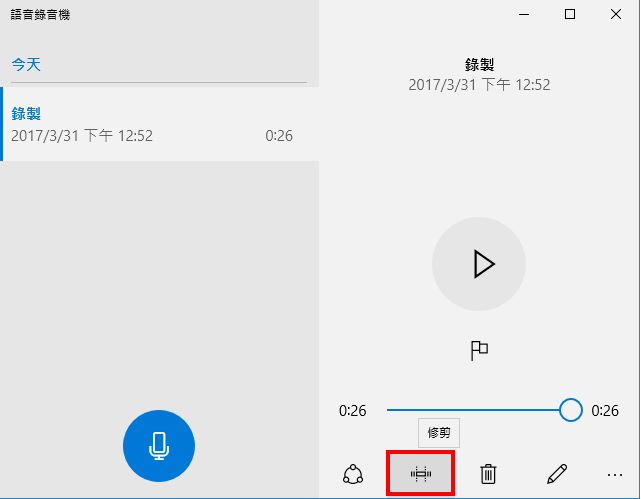
8.选择修剪的起点和终点,点选「存档」的「更新原始内容」。
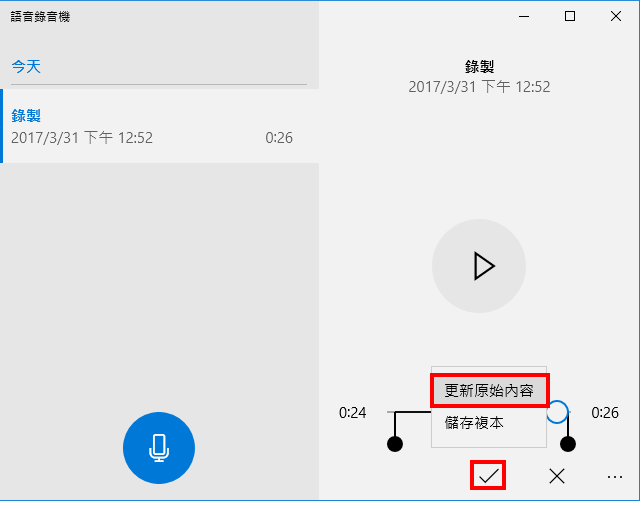
9.点选「重新命名」,可以更改档案名称。
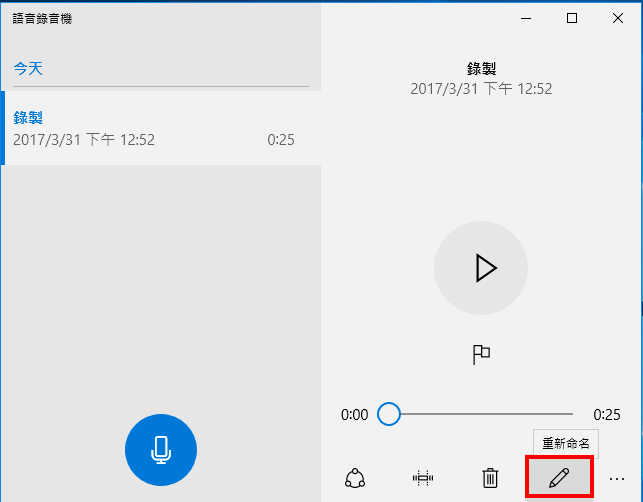
10.点选「删除」,可以删除档案。
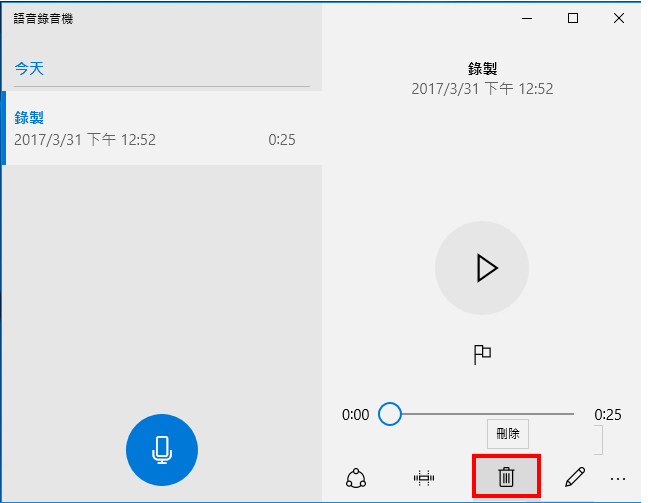
11.关闭「语音录音机」,结束声音的录制。
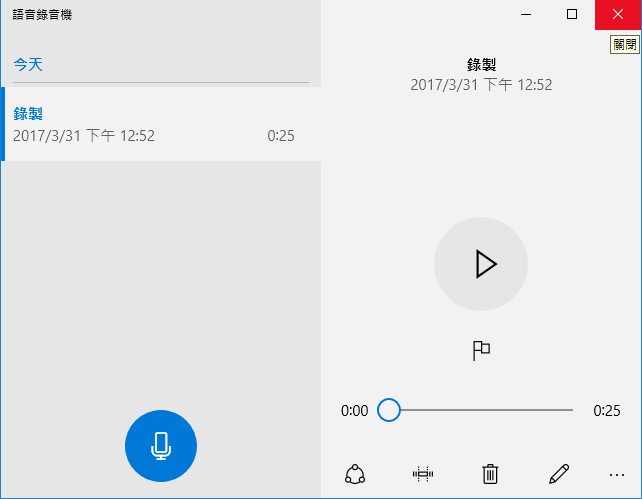
12.录制完成的声音档案储存在「文件」的「录音」的资料夹内,如下图所示。
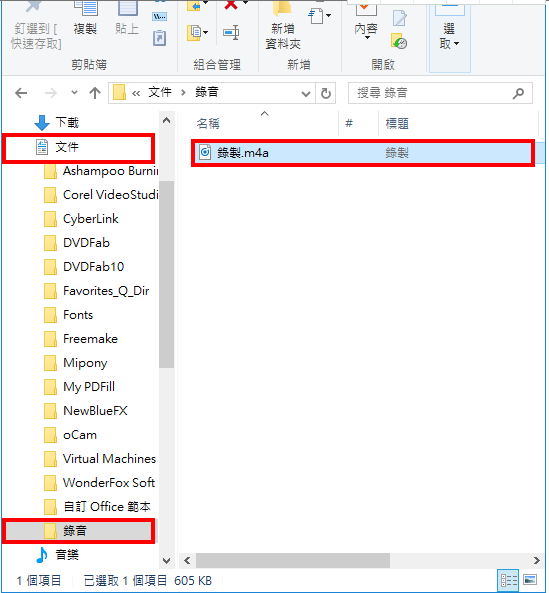
点击阅读全文